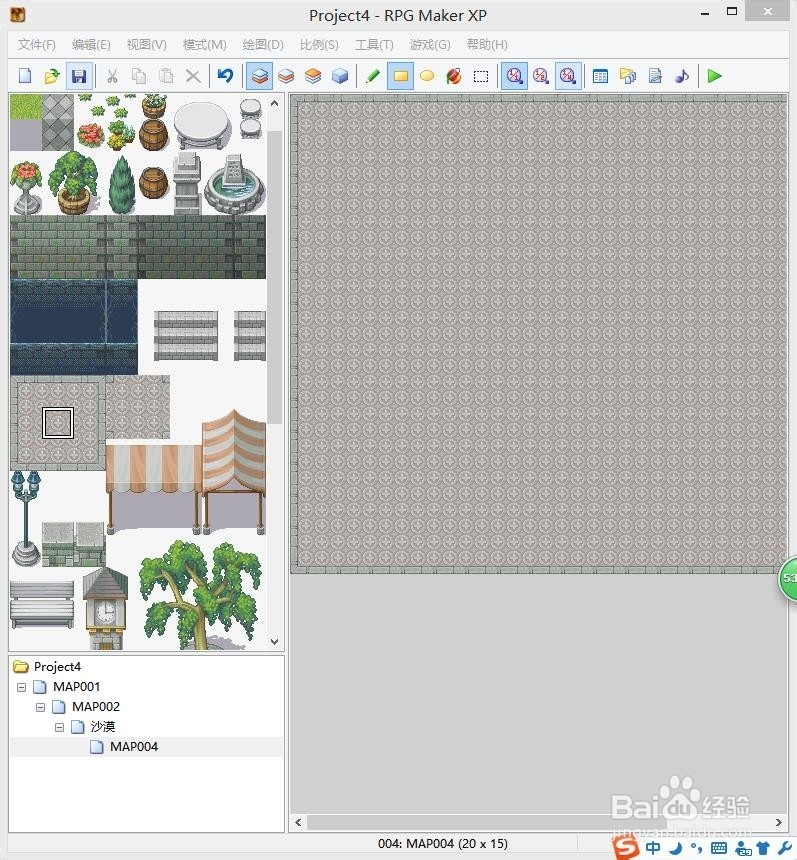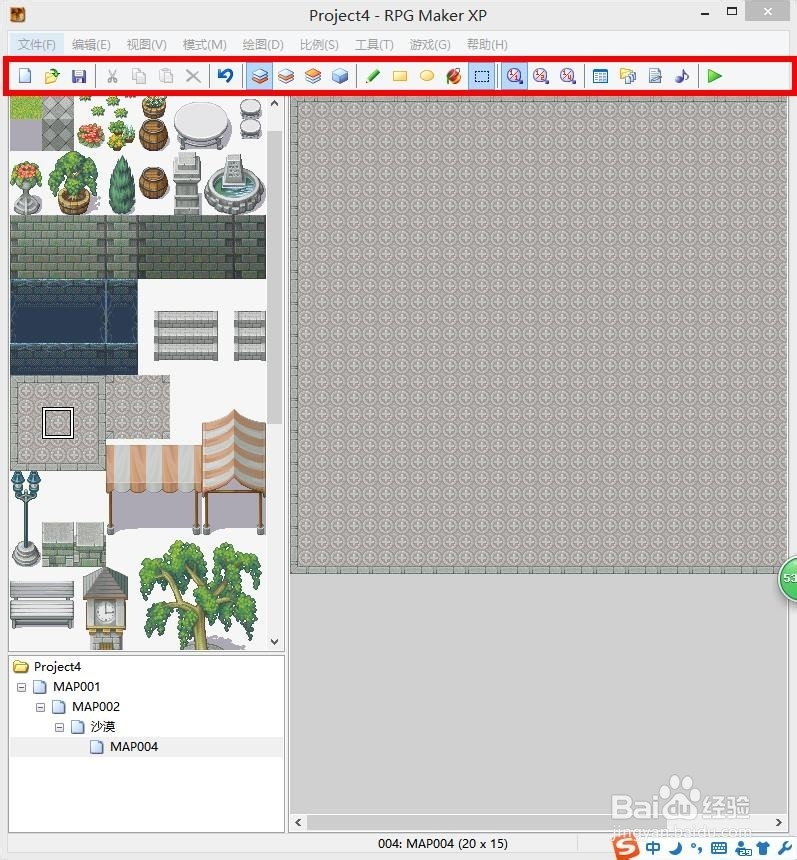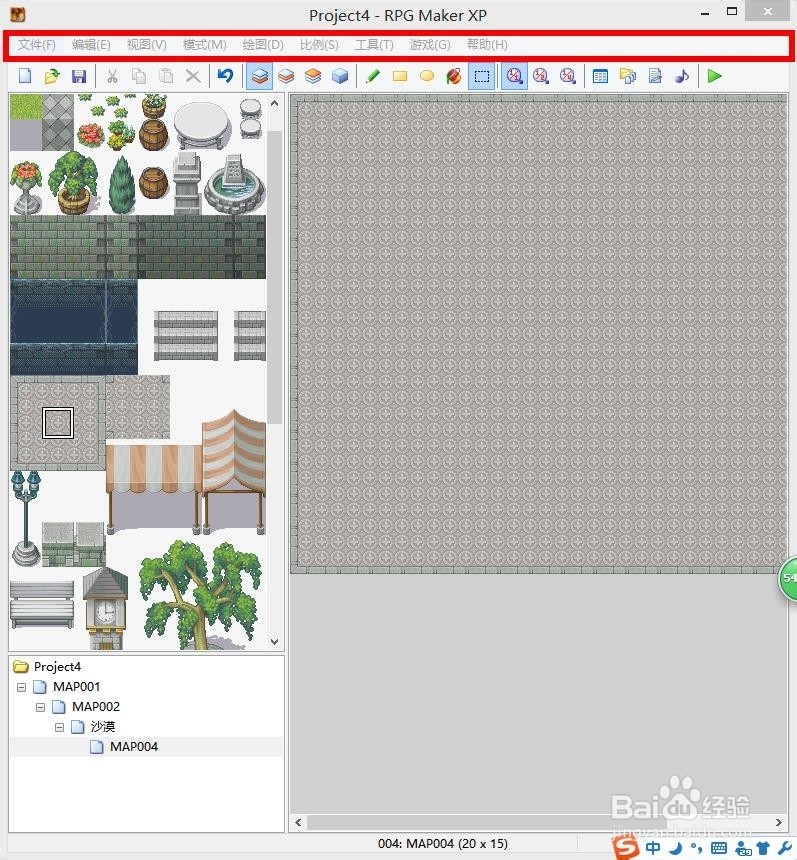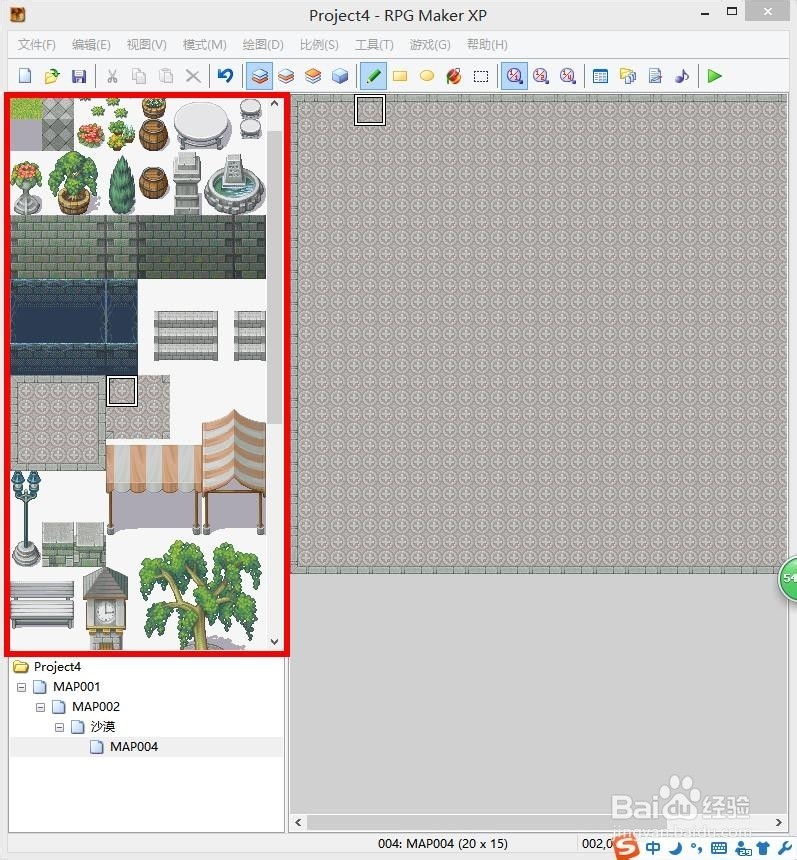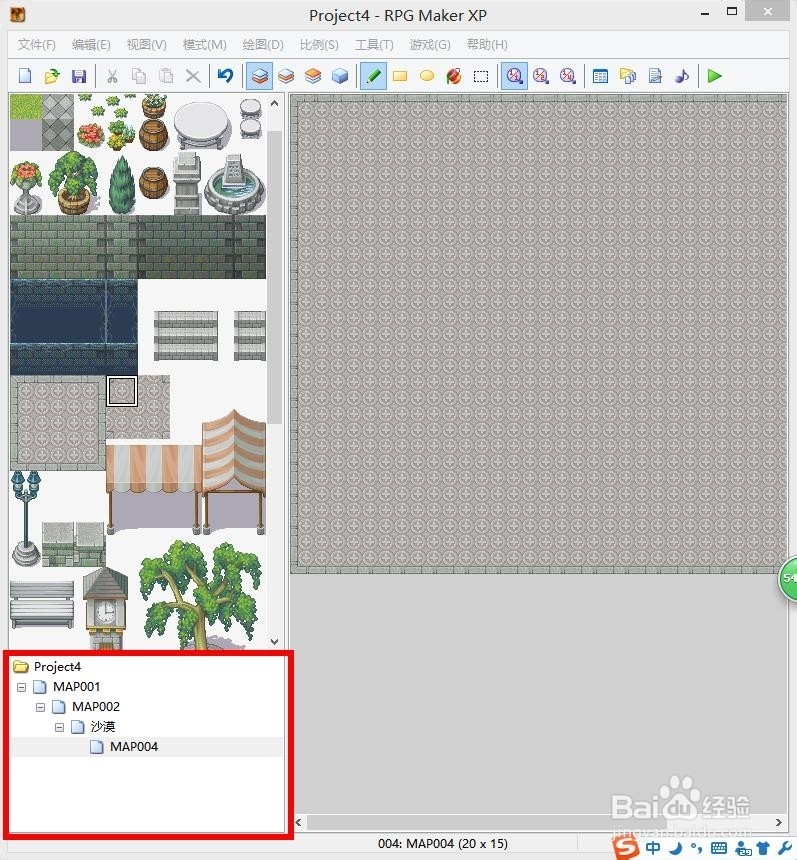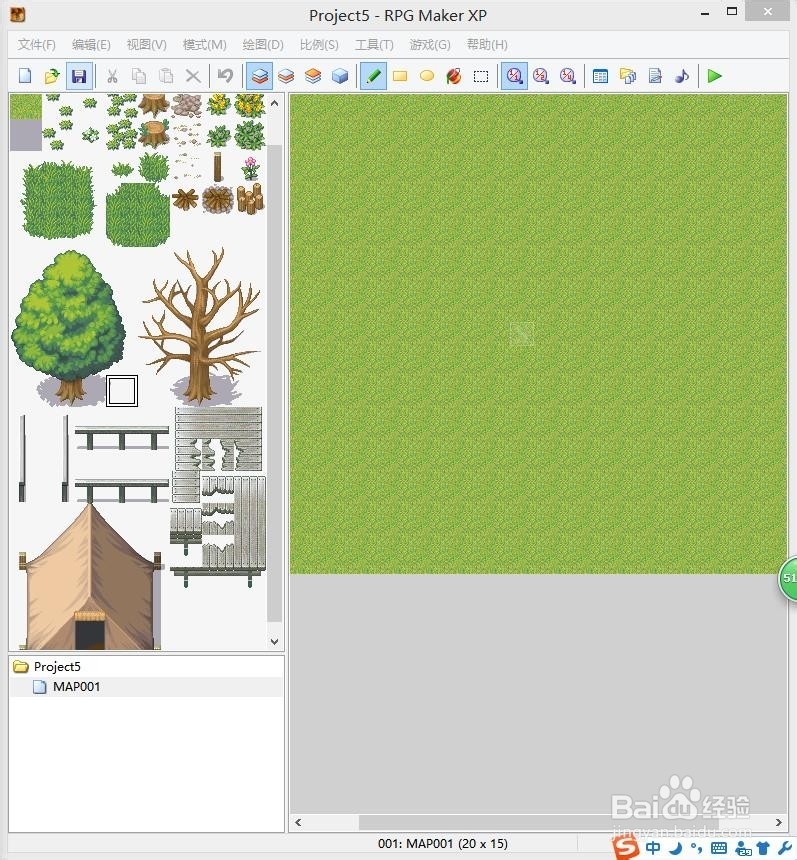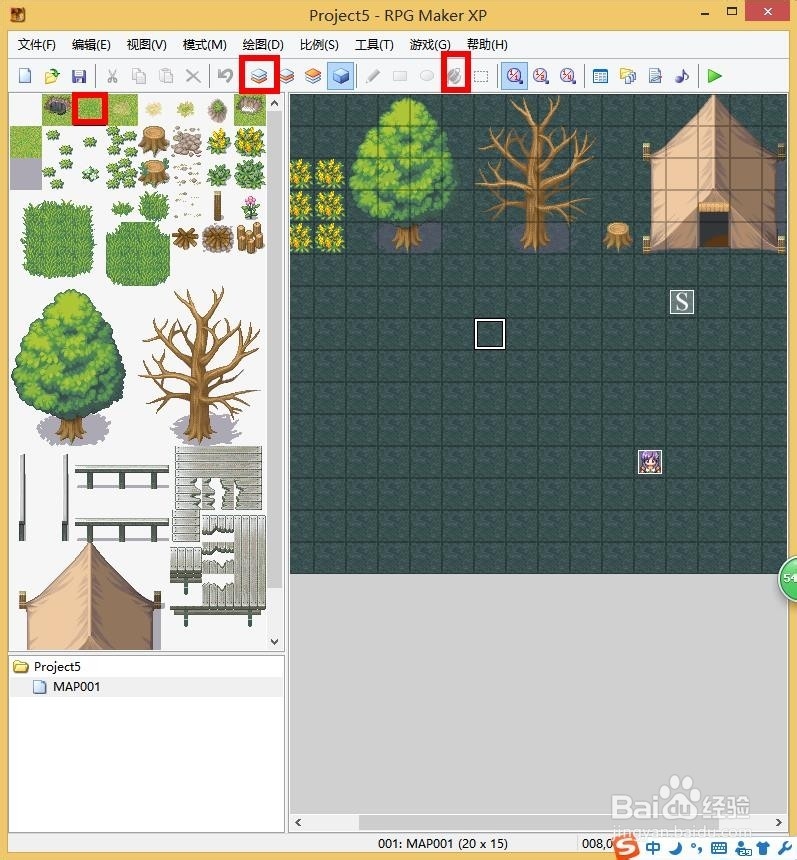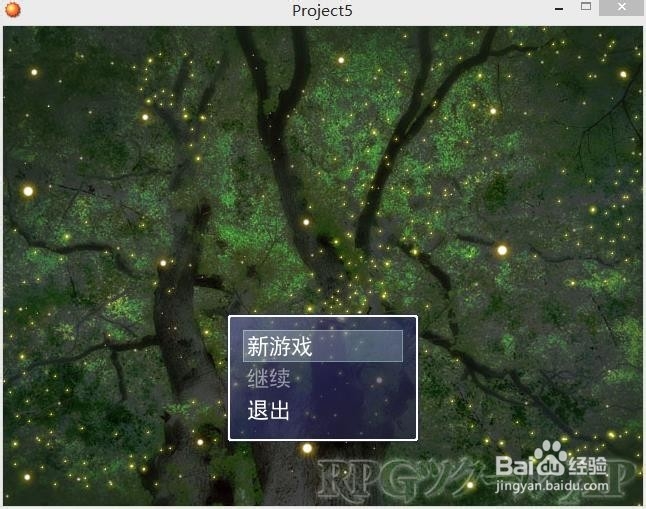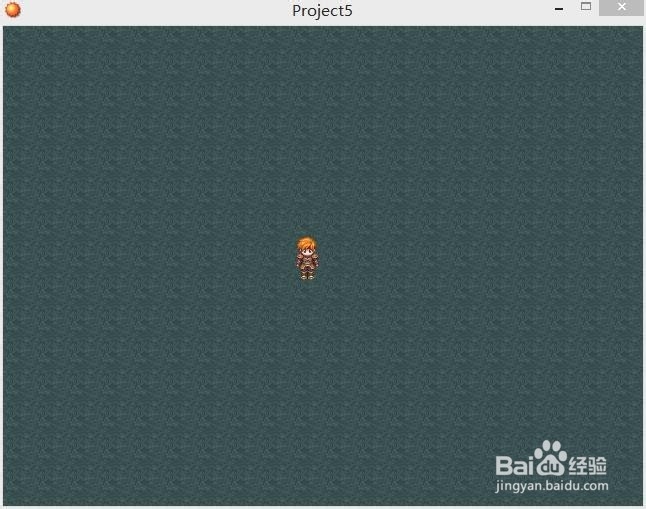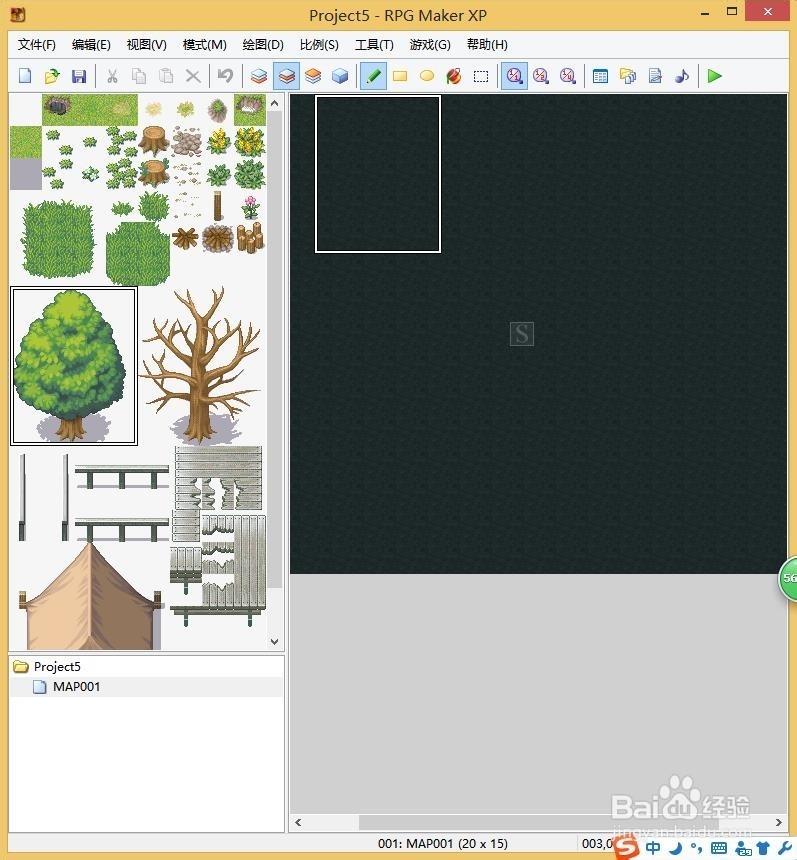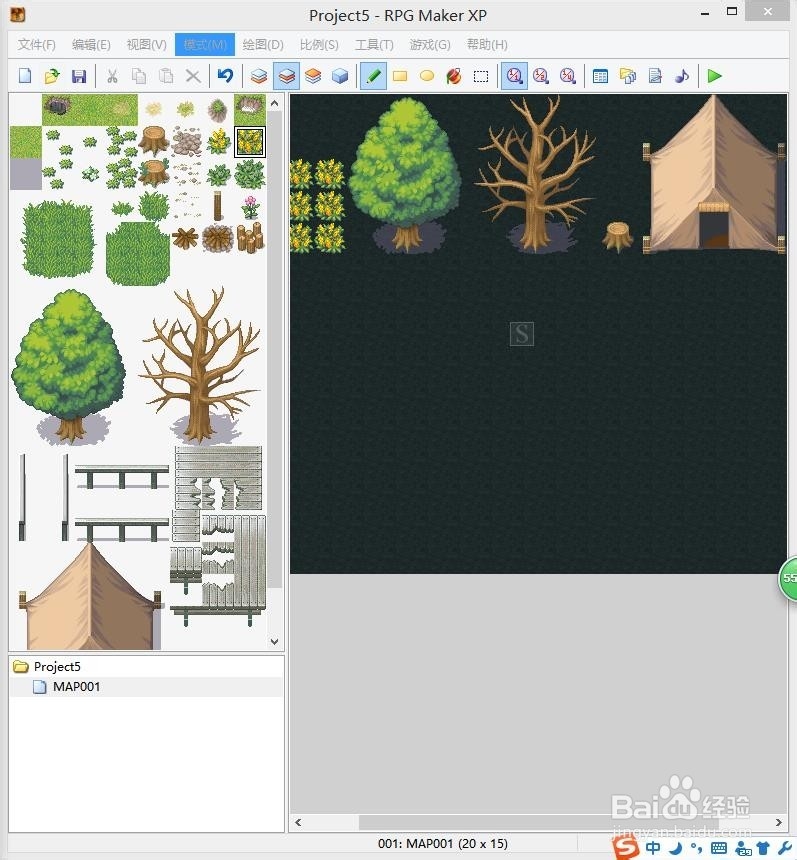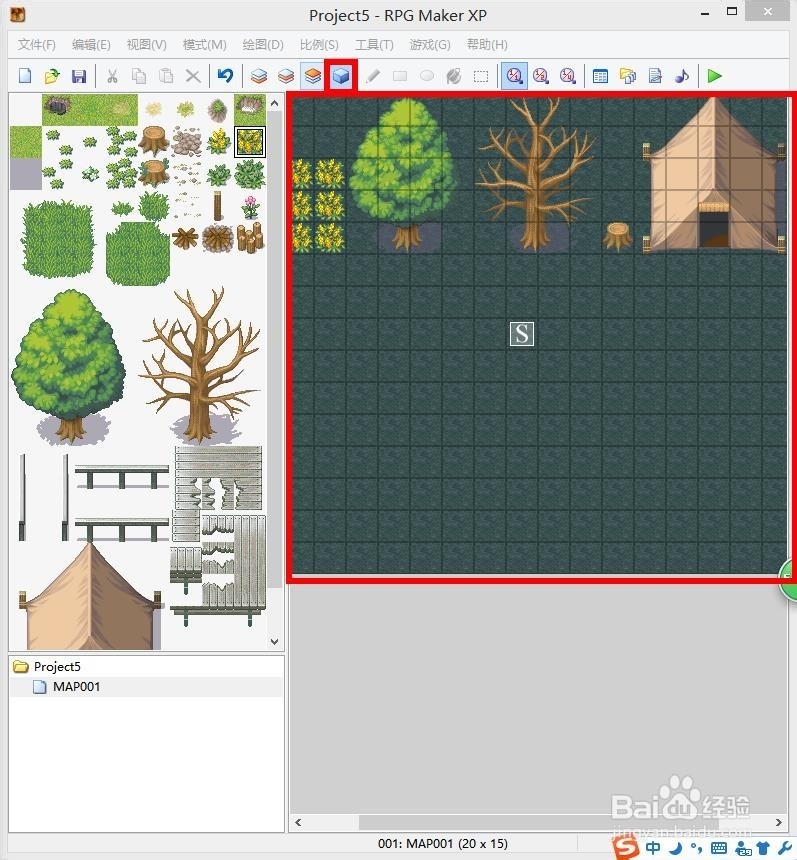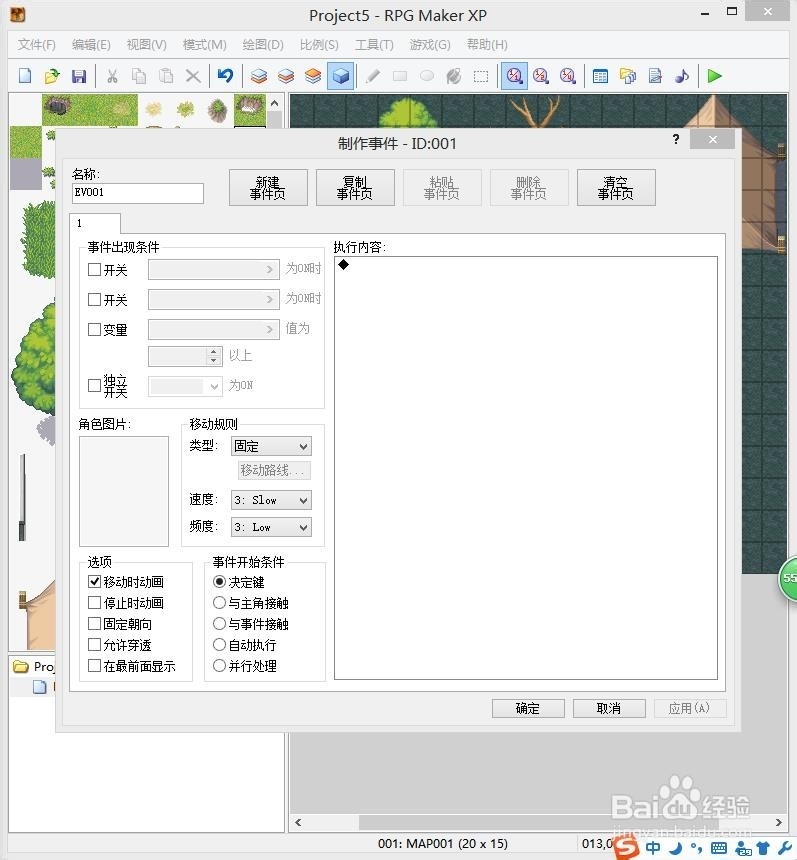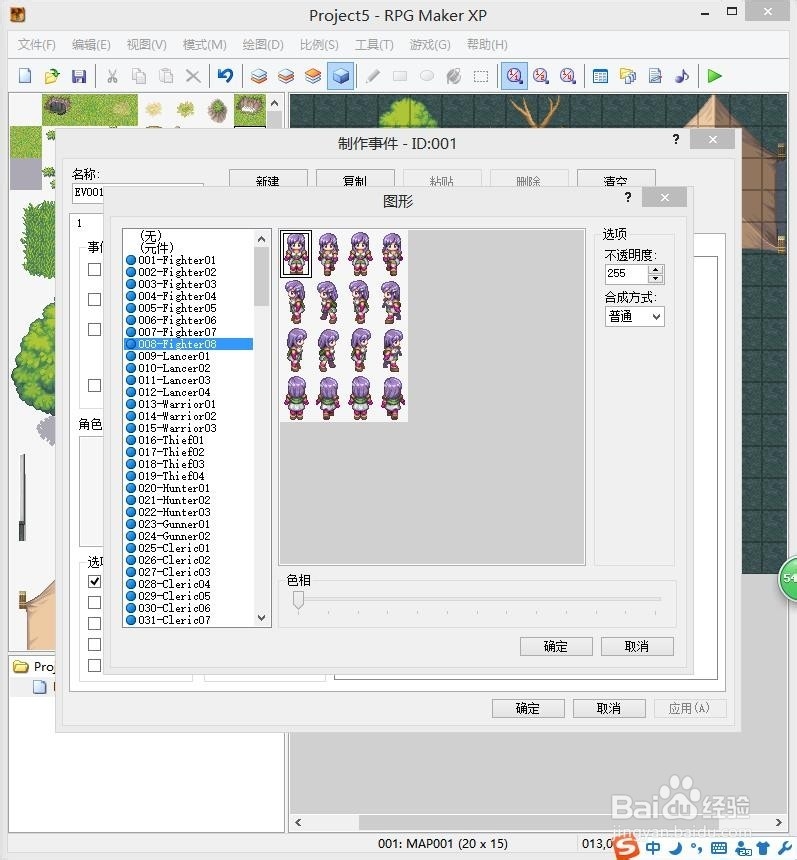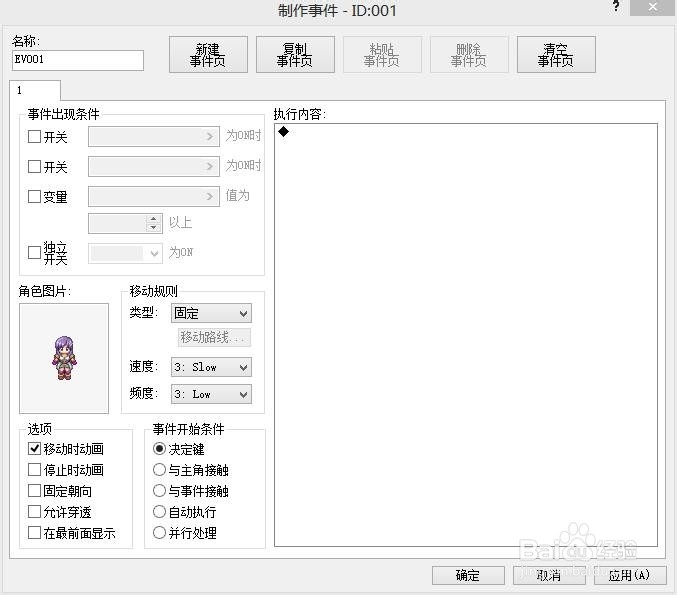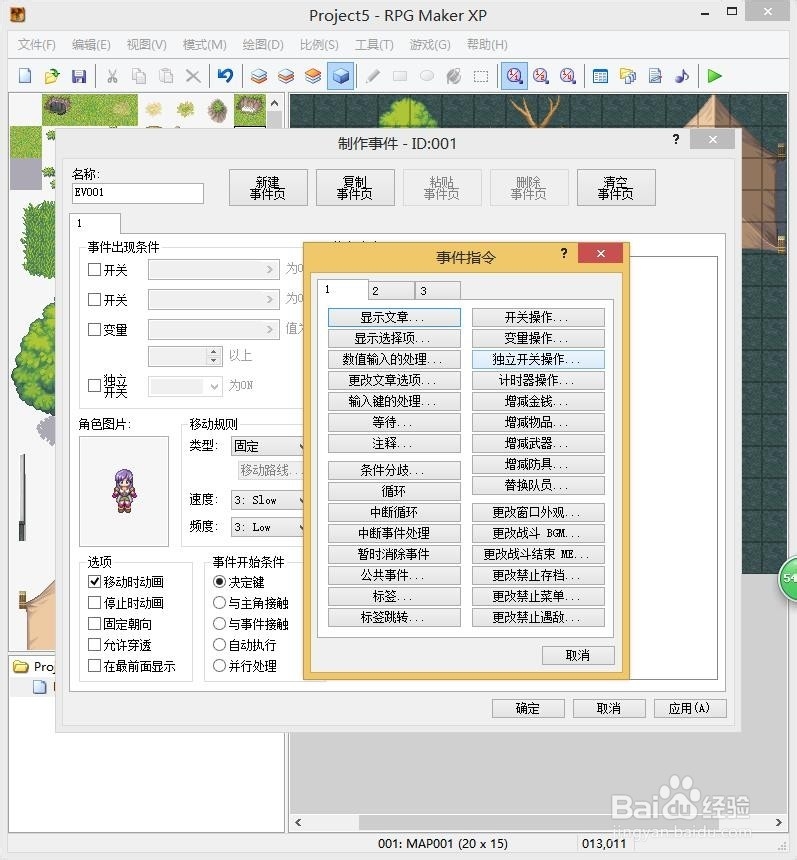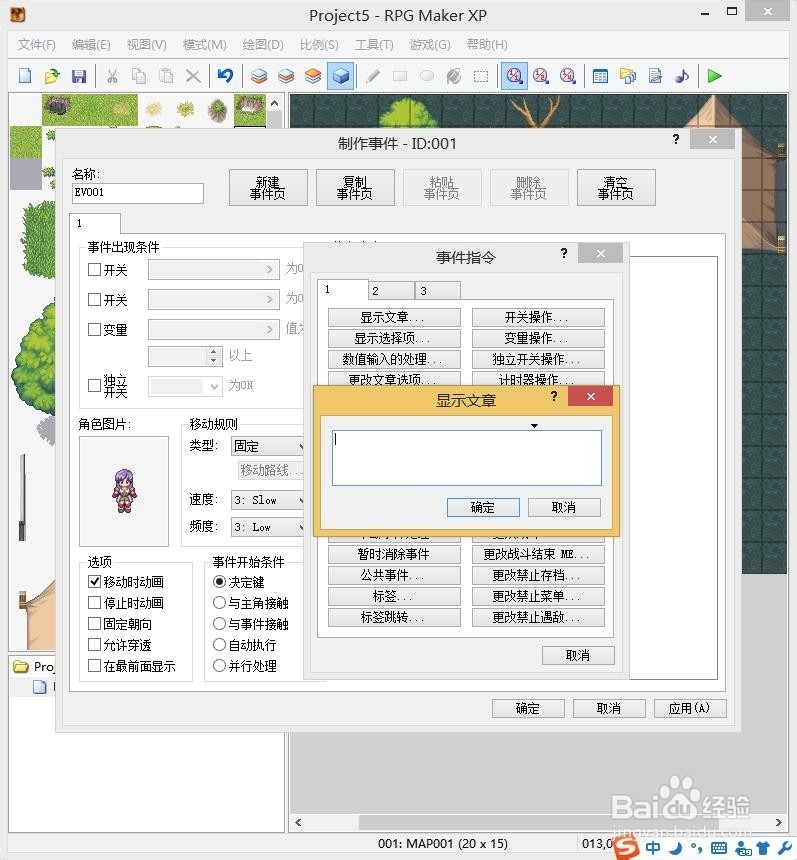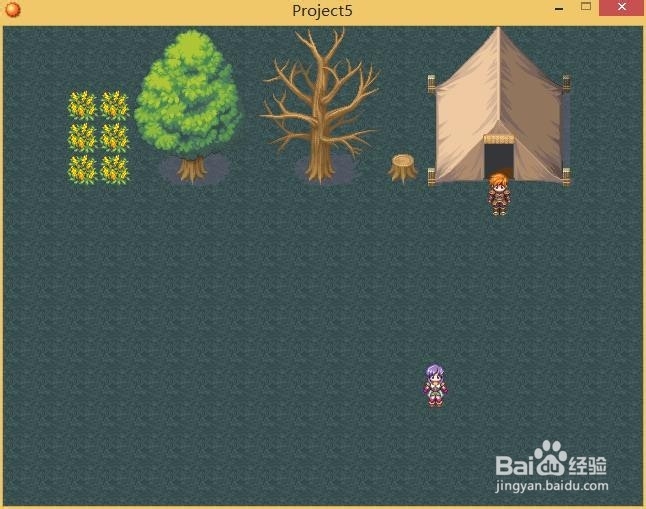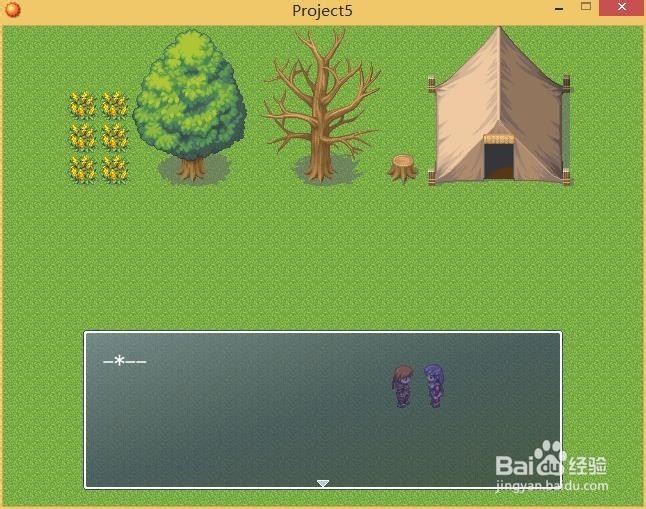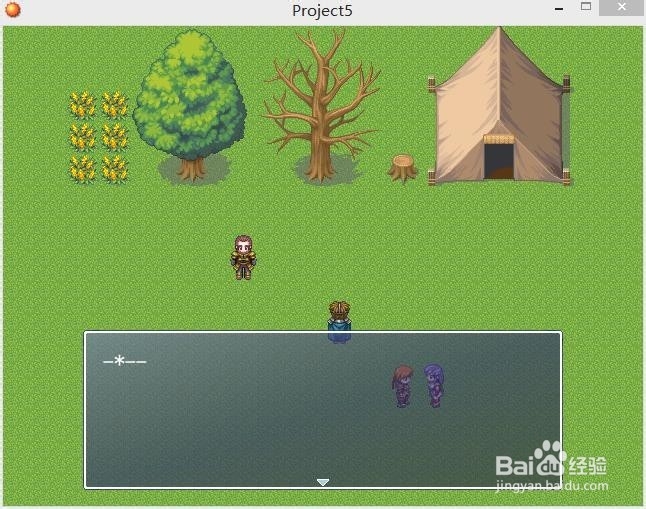制作游戏(第一篇)
许多人都玩游戏,但你体会到了做游戏的乐趣了么?接下来小鸣就帮你做游戏啦~
工具/原料
RPG Maker XP 1.02
第一篇【认识】
1、主界面
2、这个程序跟Office 基本相同,快捷工具栏从左到右分别是新建、打开、保存、剪切、复制、粘贴、删除、撤销、第一层、第二层、第三层、事件、画笔、矩形、圆形、填充、选择、1/1、1/2、1/4、数据库、媒体库、脚本编辑器、音乐测试、检测游戏等25个按钮。
3、上面的9个菜单包含下面的几乎所有的功能。
4、左边是图形,可以从那里克隆进来图形。
5、图形菜单下面是地图,可以从那里快速进入其他的地图。
第二篇【基本】
1、点击新建按钮,然后修改保存位置、名称、文件夹名称,手懒可以不改。
2、新建完成后会出现下面的样子。(标题自己改)
3、在左侧选中草地(第一列第三行)再点击第一层,再点击填充,就会出现下面的效果。
4、此时,点击测试游戏,按下空格,就会出现一个人在草地上走来走去。
5、这只是游戏的开头。点叉,点击第二层,在左侧的图形一栏点击鼠标并滑动选择大树,点击笔,再点击工作区的任意一处,就会有一棵大树。如果需要重叠,把需要重叠的建筑物放到第三层即可。如果放在第一层,会留白。
6、根据上面的方法,添加其他建筑物。保存,运行,看看是不是有那些建筑物。
第三篇【事件】
1、点击事件,会出现网格。
2、拖动S,调整起始位置。
3、运行游戏,看看主人公是不是换位了。
4、点叉。 双击空白区域,出现制作事件。
5、我们双击角色图片下面的灰色框就会出现,图形菜单。左侧选择一项,右边选一个人。双击那个人,角色图片就变成人了。
6、双击执行内容下面的菱形,进入事件编辑页。
7、点击显示文章,输入文字。
8、然后点击确定。你输入的文章就被录入了。点击确定,再测试,移动主人公到新建的人面前,按下空格,他就会和你对话。
9、新建更多的事件。试一试其余的事件。测试游戏